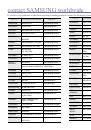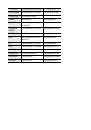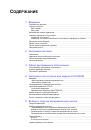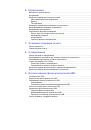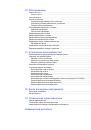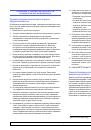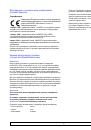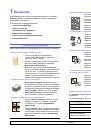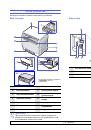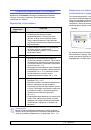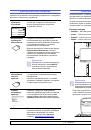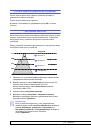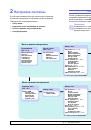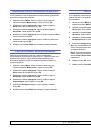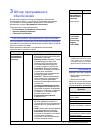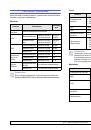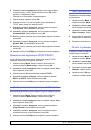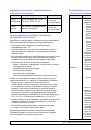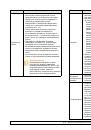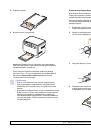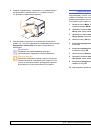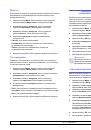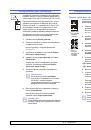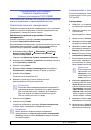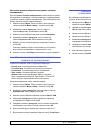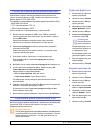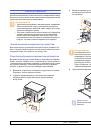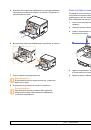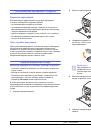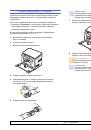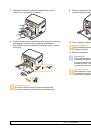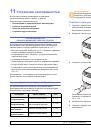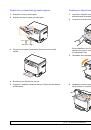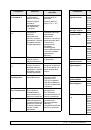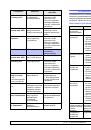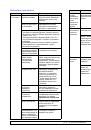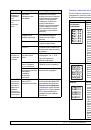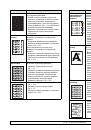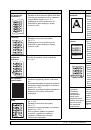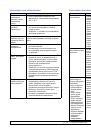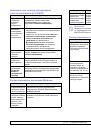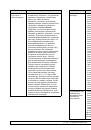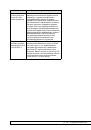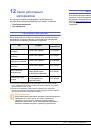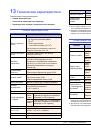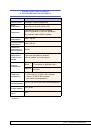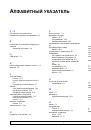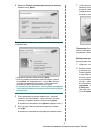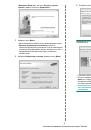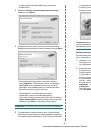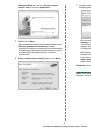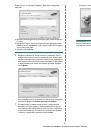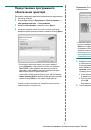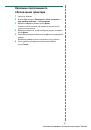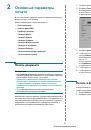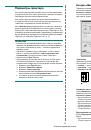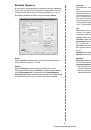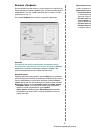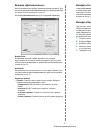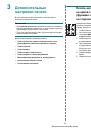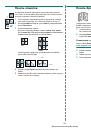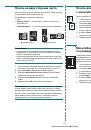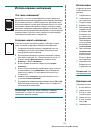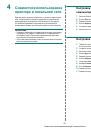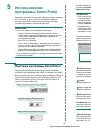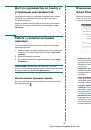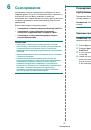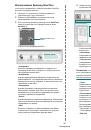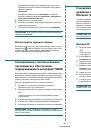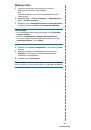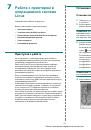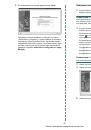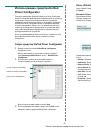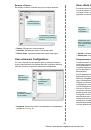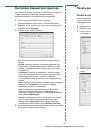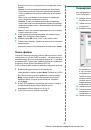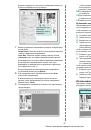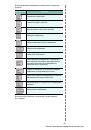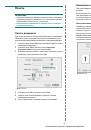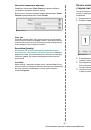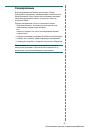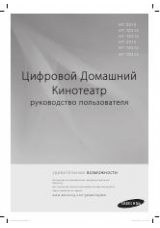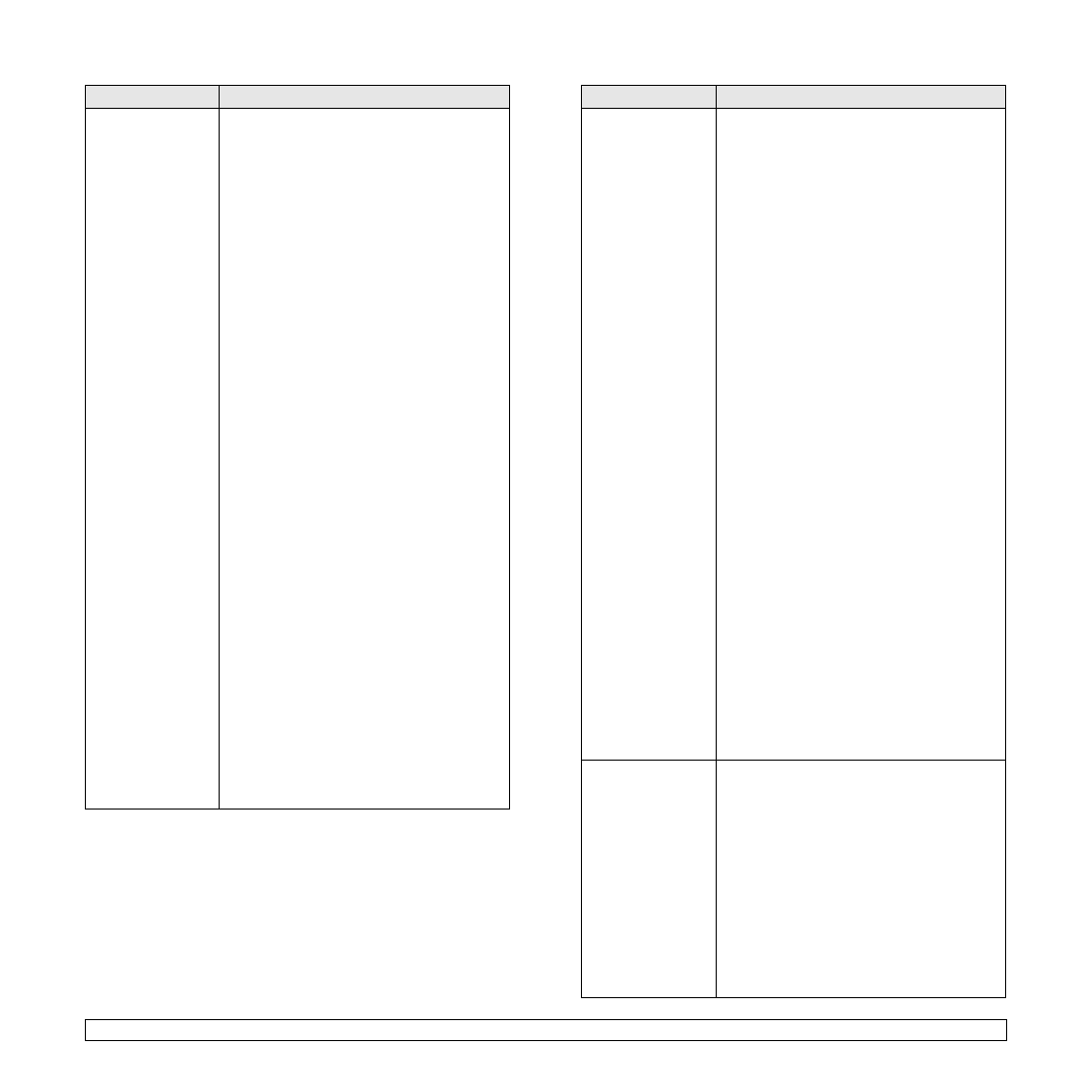
11.13
<
Устранение
неисправностей
>
Устройство
отсутствует
в
списке
сканеров
.
•
Проверьте
,
подключено
ли
устройство
к компьютеру
.
Убедитесь
,
что
устройство
правильно
подключено
к
компьютеру
через
порт
USB
и
включено
.
•
Проверьте
,
установлен
ли
в
системе
драйвер
сканера
.
Откройте
Unified Driver
configurator,
перейдите
на
Scanners
configuration
и
нажмите
Drivers
.
Убедитесь
,
что
в
списке
присутствует
драйвер
,
имя
которого
соответствует
названию
устройства
.
Убедитесь
,
что
порт
свободен
.
Поскольку
объединенные
в
составе
многофункционального
устройства
принтер
и
сканер
используют
один
и
тот
же
интерфейс
ввода
-
вывода
(
порт
многофункционального
устройства
),
попытки
одновременного
доступа
нескольких
приложений
к
одному
порту
вполне
возможны
.
Во
избежание
конфликтов
только
одному
приложению
разрешен
контроль
над
устройством
.
Остальные
«
потребители
»
получат
сообщение
«device busy».
Обычно
соответствующее
сообщение
выводится
при
запуске
процедуры
сканирования
.
•
Для
определения
источника
проблемы
следует
открыть
настройки
портов
и
выбрать
порт
,
назначенный
сканеру
.
Символическое
обозначение
порта
/dev/mfp0
соответствует
обозначению
LP:0
в свойствах
сканера
, /dev/mfp1
соответствует
LP:1
и т
.
д
.
Порты
USB
начинаются
с
/dev/mfp4,
поэтому
сканеру
с портом
USB:0
соответствует
/dev/mfp4
и так
далее
по
порядку
номеров
.
Узнать
,
не
занят
ли
порт
другим
приложением
,
можно
в
области
Selected port.
В
этом
случае
следует
дождаться
завершения
текущего
задания
или
нажать
клавишу
освобождения
порта
Release port,
если
в работе
текущего
владельца
устройства
наблюдаются
неполадки
.
Проблема
Возможная
причина
и
решение
Устройство
не
сканирует
.
•
Проверьте
,
помещен
ли
в
устройство
оригинал
.
•
Проверьте
,
подключено
ли
устройство
к компьютеру
.
Если
при
сканировании
возникают
ошибки
ввода
-
вывода
,
проверьте
правильность
подключения
устройства
.
•
Убедитесь
,
что
порт
свободен
.
Поскольку объединенные
в
составе
многофункционального
устройства
принтер
и
сканер
используют
один
и тот же
интерфейс
ввода
-
вывода
(
порт многофункционального
устройства
),
попытки
одновременного
доступа
нескольких
приложений
к
одному
порту
вполне
возможны
.
Во
избежание
конфликтов
только
одному
приложению
разрешен
контроль
над
устройством
.
Остальные
«
потребители
»
получат
сообщение
«device busy».
Обычно
соответствующее
сообщение
выводится
при
запуске
процедуры
сканирования
.
Для
определения
источника
проблемы
следует
открыть
настройки
портов
и
выбрать
порт
,
назначенный
сканеру
.
Символическое
обозначение
порта
/dev/mfp0
соответствует
обозначению
LP:0
в свойствах
сканера
, /dev/mfp1
соответствует
LP:1
и
т
.
д
.
Порты
USB
начинаются
с
/dev/mfp4,
поэтому
сканеру
с портом
USB:0
соответствует
/dev/mfp4
и так
далее
по
порядку
номеров
.
Узнать
,
не
занят
ли
порт
другим
приложением
,
можно
в
области
Selected port.
В
этом
случае
следует
дождаться
завершения
текущего
задания
или
нажать
клавишу
Release port,
если
в
работе
приложения
,
за
которым
закреплен
порт
,
наблюдаются
неполадки
.
Сканирование
под
управлением
программы
Gimp
Front-end
не
выполняется
.
•
Убедитесь
,
что
Gimp Front-end
имеет
«Xsane: Device dialog»
в
меню
Acquire.
Если
этот
пункт
отсутствует
,
установите
дополнительный
модуль
Xsane
для
программы
Gimp.
Дополнительный
модуль
Xsane
для
программы
Gimp
можно
найти
на
компакт
-
диске
с
дистрибутивом
Linux
или
на
домашней
странице
Gimp.
Подробные
сведения
см
.
в
справке
на
компакт
-
диске
с
дистрибутивом
Linux
или
в
справке
приложения
Gimp Front-end.
При
использовании
другого
приложения
для
сканирования
см
.
справку
соответствующей
программы
.
Проблема
Возможная
причина
и
решение